Deși Vivaldi este unul dintre cele mai rapide browsere disponibile, se poate simți uneori lent. Există numeroase cauze în spatele Vivaldi care rulează mai lent, dar cel mai important, doriți să puteți remedia.
Aici, vom discuta douăsprezece moduri diferite în care puteți accelera browserul Vivaldi.
1. Eliminați extensiile suplimentare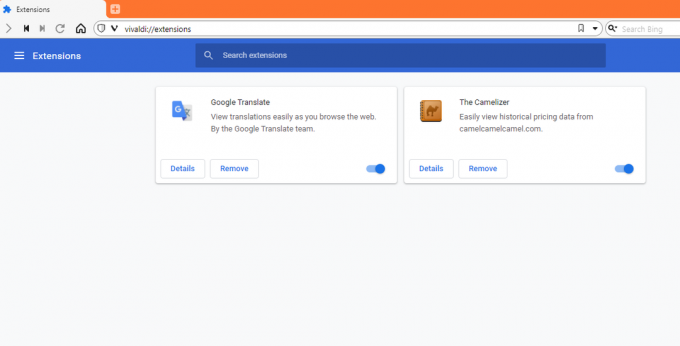
Extensiile sunt o modalitate excelentă de a adăuga funcționalități browserului dvs. Dar, din păcate, consumă și resursele sistemului, afectând performanța browserului dvs. Deci, dacă ați adăugat prea multe extensii la browserul dvs. Vivaldi, acestea ar putea fi motivul vitezei reduse.
Dacă există extensii pe care nu le-ați folosit de mult timp, dezinstalarea acestora vă poate crește performanța și viteza browserului. Este mai bine să eliminați extensiile înainte de a încerca alte metode menționate mai jos. Pentru a dezinstala extensia, faceți clic dreapta icoana ei și alegeți Elimina.
Legate de: De ce unele browsere sunt mai rapide decât altele?
De asemenea, puteți dezactiva extensiile dacă aveți nevoie de ele ocazional și nu doriți să le dezinstalați. Pentru a face acest lucru, accesați
vivaldi://extensions/ și dezactivați-l. 2. Dezactivați funcțiile nedorite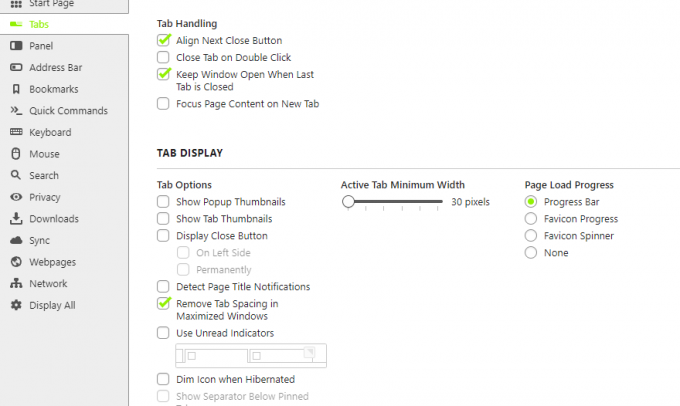
Vivaldi este browserul pentru utilizatorii cu putere. De înțeles, are o mulțime de funcții de care majoritatea oamenilor nu au nevoie. Deci, merită să verificați dacă ați activat funcții pe care nu le utilizați de fapt.
Iată câteva dintre caracteristicile, destinate fie utilizatorilor cu putere, fie unui design mai bun, de care s-ar putea să nu aveți neapărat nevoie:
- Gesturi mouse-ului: mergeți la Șoarece fila în Setări Vivaldi și dezactivați Gesturi ale mouse-ului și Gesturi Rocker prin debifarea lor.
- Animații: Dezactivați Utilizați animații și Utilizați butoanele din comenzile intervalului de la Aspect filă în Setări.
- În Filele filă, derulați în jos la Afișare filă și debifați Utilizați miniaturi pop-up, Afișați miniaturile filelor, și Utilizați indicatori necitiți.
- În Teme filă, dezactivați Accentul din Tema activă a temei dvs. actuale.
3. Închideți sau Hibernați filele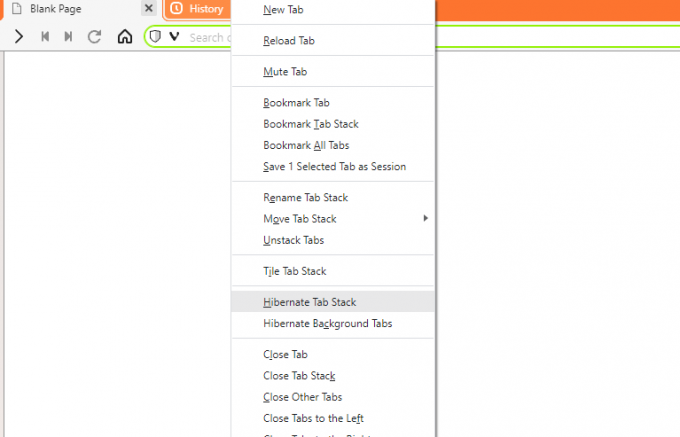
Dacă aveți obiceiul de a deschide zeci de file în timpul navigării, veți vedea o scădere a vitezei browserului dvs. Fiecare filă pe care o deschideți folosește resursele sistemului, așa că cu cât mai multe file, cu atât browserul este mai lent.
Cel mai bine este să evitați deschiderea prea multor file. Dar Vivaldi vă permite, de asemenea, să hibernați filele sau stivele de file de care nu aveți nevoie imediat.
Pentru a hiberna fila sau stiva de file, faceți clic dreapta pe ea și alegeți Hibernare Tab/Stiva de file sau Hibernați filele de fundal. Procedând astfel, puteți reduce utilizarea memoriei browserului dumneavoastră.
Legate de: Cum să vă accelerați navigarea cu aceste remedieri simple
Ori de câte ori trebuie să deschideți fila din nou, faceți clic pe ea și va reîncărca paginile. Prin stivuirea filelor aferente și hibernarea întregii stive de file, vă puteți elibera cu ușurință memoria RAM fără a pierde paginile.
4. Ștergeți memoria cache și istoricul de navigare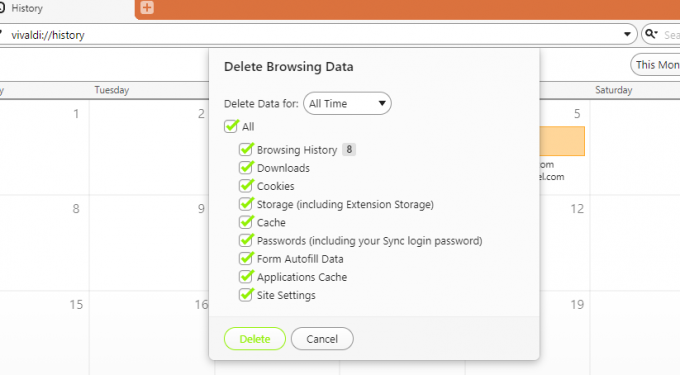
Dacă nu ați șters memoria cache a browserului și datele de navigare de ceva timp, merită să o faceți. Deși memoria cache accelerează navigarea în general, a avea un cache plin are de fapt efectul opus.
Puteți șterge memoria cache în Vivaldi deschizând meniul Vivaldi din colțul din dreapta sus. Mergi la Instrumente>Ștergeți datele de navigare. Apoi faceți clic pe Șterge butonul pentru a vă goli memoria cache și datele de navigare.
5. Închideți pagina Setări după modificări
Dacă pagina Setări este deschisă în fundal, poate duce și la un browser mai lent. Deci, ori de câte ori modificați setările în browserul Vivaldi, asigurați-vă că închideți pagina de setări înainte de a începe navigarea.
6. Eliminați panourile web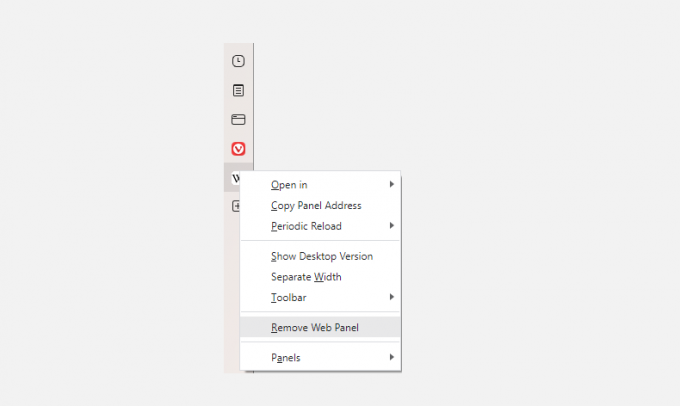
Panoul Web este o caracteristică excelentă a Vivaldi, care vă permite să vizualizați paginile web simultan. Dar, panourile web folosesc în mare măsură resursele sistemului, împiedicând performanța browserului dvs.
Prin eliminarea panourilor web, puteți accelera Vivaldi. Faceți clic dreapta pe Pictograma panoului web și alegeți Eliminați panoul web pentru a-l dezactiva.
Legate de: Cum să configurați sincronizarea în Vivaldi și să vă sincronizați datele de navigare
Deoarece această caracteristică grozavă încetinește browserul, este un fel de compromis între viteza browserului și experiența de navigare. Va trebui să decideți care este mai important pentru dvs.
7. Activați filele și panourile web restaurate Lazy Load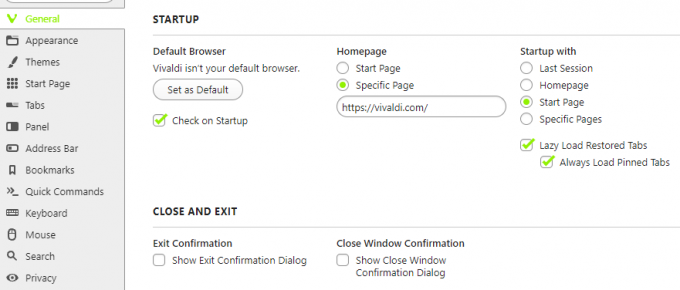
Dacă ați setat Vivaldi să restaureze ultima sesiune, atunci este mai bine să activați Lazy Load Restored Tabs. Când această opțiune este activată, Vivaldi nu reîncarcă toate filele din ultima sesiune, ci doar pe cele active. Puteți activa acest lucru accesând Setări> General> Lansare.
În mod similar, puteți activa panourile web Lazy Load pentru a accelera și mai mult browserul. Pentru a activa această funcție, accesați Setări> Panouri> Panouri web.
8. Actualizați browserul și extensiile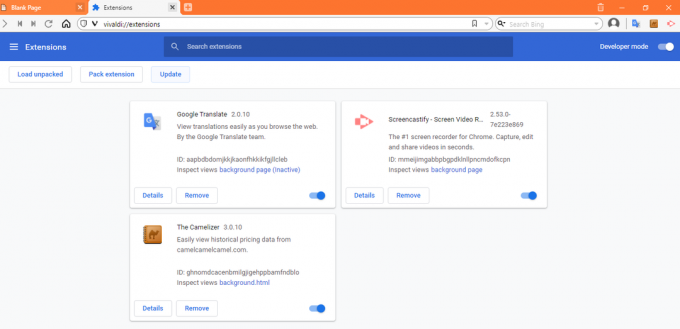
Rularea unei versiuni învechite de Vivaldi sau a oricărei extensii poate cauza, de asemenea, probleme și erori de navigare. Pentru a obține cea mai bună experiență de navigare, totul trebuie actualizat.
Deși browserul și extensiile sunt actualizate automat, este totuși o idee bună să verificați și să vă asigurați că totul este actualizat. Pentru a actualiza Vivaldi, accesați Meniul Vivaldi> Ajutor și faceți clic Verifică pentru actualizări.
Legate de: Extensii Chrome mai rapide pentru a accelera navigarea pe web
În mod similar, puteți actualiza extensiile prin deschiderea Pagina de extensii și abilitarea Modul Dezvoltator. Aici vei vedea un Actualizați buton. Faceți clic pe acesta pentru a vă actualiza manual extensiile.
9. Activați rasterizarea GPU
Prin activarea rasterizării GPU, puteți face ca GPU să rasterizeze elementele paginii web și să reduceți volumul de lucru al procesorului. Această caracteristică accelerează browserul, dar este disponibilă doar ca flag experimental în Vivaldi.
Pentru a activa rasterizarea GPU, tastați vivaldi://flags/#enable-gpu-rasterization în bara de căutare Vivaldi și modificați starea de la Mod implicit la Activat.
10. Utilizați Managerul de activități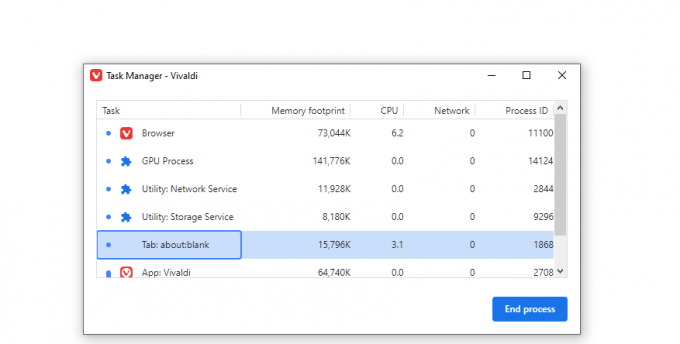
Vivaldi are propriul Manager de activități care afișează toate procesele active în browser. Folosind Task Manager, puteți vedea care aplicații sau procese folosesc cele mai multe resurse. Pentru a deschide Task Manager, apăsați Shift+Esc.
În mod implicit, arată amprenta memoriei, utilizarea procesorului, rețeaua și ID-ul procesului. Dar puteți face clic dreapta pe fereastra Manager de activități pentru a vedea alte statistici. Dacă observați procese inutile, le puteți selecta și alege Sfarsitul procesului să-i omoare.
11. Resetați setările la valorile implicite
Vivaldi oferă o mulțime de funcții de personalizare care îl fac un browser grozav. Dar aceste personalizări pot crește, de asemenea, amprenta de memorie a browserului dvs., încetinind-o.
Prin urmare, dacă observați o scădere a performanței browserului, resetați setările la implicite. Acest ghidul Vivaldi vă poate ajuta să vă resetați browserul.
12. Reinstalați browserul dvs
Dacă problemele continuă după ce ați încercat toate aceste metode, puteți încerca și să dezinstalați și apoi să reinstalați browserul. Acest lucru vă asigură că browserul este actualizat și fără erori. De asemenea, șterge complet memoria cache, făcând Vivaldi mai rapid.
Navigați mai rapid cu Vivaldi
Chiar și un browser la fel de bun ca Vivaldi poate deveni enervant dacă devine lent. Cu metodele menționate mai sus, puteți accelera cu ușurință Vivaldi.
Odată ce browserul dvs. își recapătă viteza, merită să învățați sfaturile și trucurile mai puțin cunoscute pentru a vă accelera navigarea, nu doar browserul. Din fericire, Vivaldi oferă câteva caracteristici unice care îmbunătățesc și accelerează experiența ta de navigare.
Consultați aceste sfaturi și trucuri pentru a profita la maximum de Vivaldi. Unele dintre cele mai bune caracteristici ale sale nici măcar nu sunt disponibile ca extensii în alte browsere!
Citiți în continuare
- Internet
- Browser
- Browser Vivaldi

Născut și stabilit în Pakistan, Syed Hammad Mahmood este scriitor la MakeUseOf. Încă din copilărie, a navigat pe web, găsind instrumente și trucuri pentru a profita la maximum de cele mai noi tehnologii. Pe lângă tehnologie, iubește fotbalul și este un Culer mândru.
Aboneaza-te la newsletter-ul nostru
Alăturați-vă buletinului nostru informativ pentru sfaturi tehnice, recenzii, cărți electronice gratuite și oferte exclusive!
Click aici pentru a te abona

